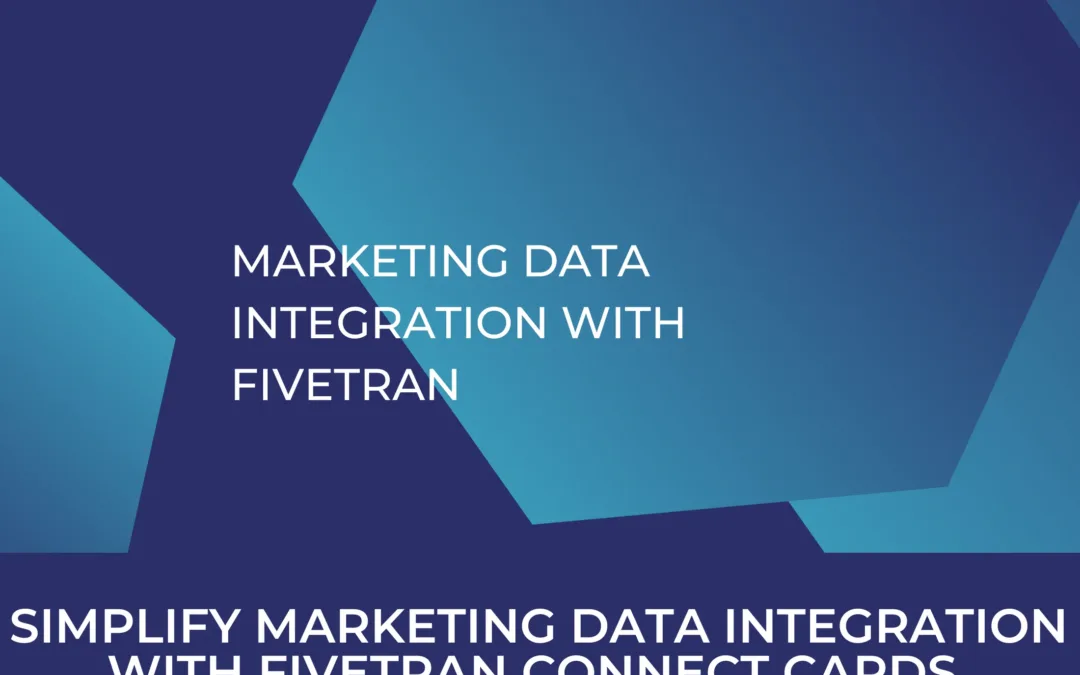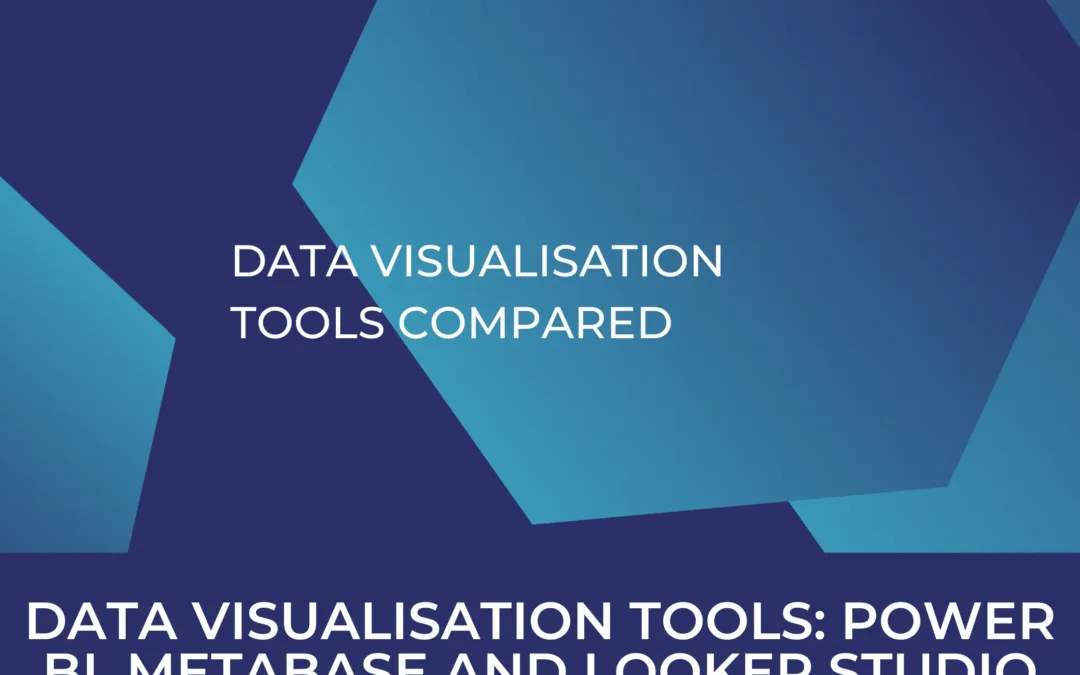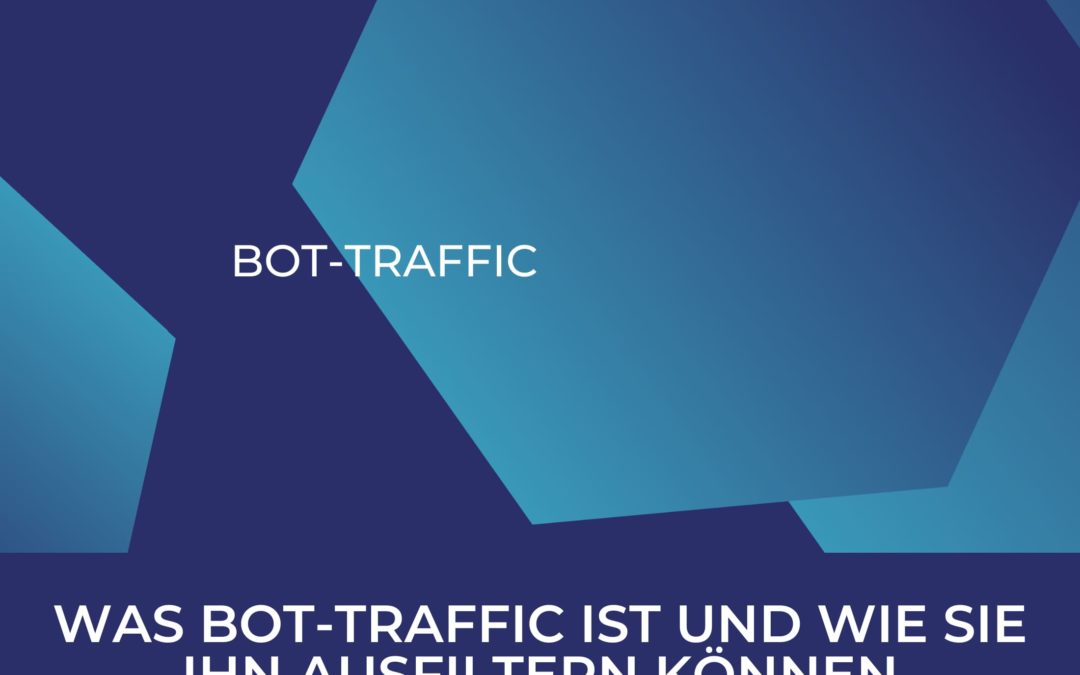Mit diesen 23 TipPs wird man Asana Profi
Sie leiten ein Projektteam und wollen ihre Arbeitsabläufe optimieren und so Zeit und Geld sparen oder Sie sind Teil eines Teams und denken, dass das Projektmanagement Optimierungspotenzial hat?
Wenn Sie sich fragen wie Sie ein Projekt innerhalb ihres Teams bestmöglich planen und abwickeln und das Team koordinieren können um effizient und optimiert zu arbeiten, dann könnte Asana Ihre beste Lösung sein.
Dieser Artikel wurde zuletzt aktualisiert am: 24.08.2023
Inhaltsverzeichnis
Was ist Asana?
Asana ist im Cloud Computing eines der meistgenutzten Tools für Projektmanagement und die Planung von Arbeitsabläufen und Aufgaben. Neben der Planung und Durchführung von Projekten, hilft Asana auch bei der Überwachung von Fortschritten, um eine optimierte Zusammenarbeit und ein agiles Projektmanagement zu ermöglichen. Durch eine vereinfachte Kommunikation innerhalb des Tools und die übersichtliche Darstellung von Projekten in Asana, können mehrere Beteiligte, sogar aus verschiedenen Abteilungen, gemeinsam am selben Projekt arbeiten, ohne den Überblick über die offenen Aufgaben oder Deadlines zu verlieren. Sämtliche ToDo’s innerhalb eines Projektes werden priorisiert, einem oder mehreren Verantwortlichen zugeteilt und mit Deadlines versehen – so hat jeder einzelne Mitarbeiter einen guten Überblick über offene Aufgaben und einzelne Tasks können nicht mehr verloren gehen.
In diesem Artikel stellen wir die wichtigsten Schritte für ein gelungenes Projektmanagement dar und zeigen Ihnen hilfreiche Tipps wie Sie Asana auf dem Weg zu einem erfolgreichen Projekt bestmöglich einsetzen und davon profitieren können.
Die 3 Schritte eines Projekts
Eine der wichtigsten und entscheidendsten Aufgabe für eine erfolgreiche Durchführung eines Projekt ist die Planung. Während der Planungsphase ist es wichtig vorerste die einzelnen Aufgaben und Unteraufgaben eines Projektes zu definieren und Verantwortliche festzulegen. Neben der Verantwortlichkeiten sollten auch die Ressourcen definiert werden, die zur Durchführung einer Aufgabe benötigt werden. Außerdem sollten die einzelnen Aufgaben anhand ihrer Dringlichkeit und benötigten Arbeitszeit priorisiert werden.
Während dieser Prozesse, bietet Asana einige Funktionalitäten, die unterstützen können und sicherstellen, dass kein wichtiger Schritt vergessen wird.
Die 23 wichtigsten Asana Tipps:
1. Eine Aufgaben zu mehreren Projekten zuordnen
In Asana können einzelne Aufgaben zu mehr als nur einem Projekt hinzugefügt werden. Bei mehreren Projekten, mit gegenseitigen Abhängigkeiten oder Überschneidungen kann dies sinnvoll sein. Sind beispielsweise die Fortschritte von zwei Projekten von einer Aufgabe abhängig, kann es helfen diese Aufgabe mit beiden Projekten zu verbinden. So haben die Teams beider Projekte einen Überblick über erforderliche Aufgaben und können einen reibungslosen Projektablauf sicherstellen.
Mit einem Klick auf das im Bild markierte “+”- Zeichen, können Sie einer Aufgabe beliebig viele Projekte zuordnen.
2. Für jede Aufgabe das Fälligkeitsdatum und die zuständige Person definieren
Beachten Sie, dass Sie unbedingt jeder Aufgabe und Unteraufgabe in Asana direkt bei Erstellung sowohl eine oder mehrere zuständige Personen sowie ein Fälligkeitsdatum zuordnen sollten. So haben Sie den bestmöglichen Überblick über sämtliche ToDos und eine klare Verteilung der Zuständigkeiten. Jeder Verantwortliche sieht die entsprechende Aufgabe dann direkt im Bereich “meine Aufgaben” mit dem jeweiligen Fälligkeitsdatum und kann seine Arbeitsabläufe so ideal voraus planen. So werden keine Aufgaben mehr verloren gehen oder in Vergessenheit geraten.

Klicken Sie hierfür einfach auf den Bereich “Verantwortlich” und “Fälligkeitsdatum” in den Details einer Aufgabe und wählen Sie eine oder mehrere Personen sowie ein Datum aus. Das Fälligkeitsdatum passt sich entsprechend an und passt sich am richtigen Tag, wie im Bild sichtbar, automatisch auf “Morgen” bzw. “Heute” an.
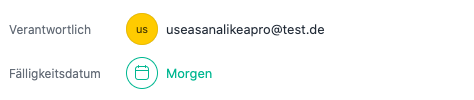
3. Farbcodes verwenden
Sie können Ihre Projekte mit verschiedenen Farben markieren um eine bessere Übersicht zu schaffen. Gerade wenn Sie an vielen verschiedenen Projekten gleichzeitig arbeiten kann es Sinn machen diese einzelnen Projekte thematisch zu sortieren und den Themengebieten oder Kategorien unterschiedlichen Farben zuzuordnen. So können Sie sich bereits mit dem ersten Blick auf Ihre Menüleiste orientieren und sich einen Überblick über die Projekte verschaffen an denen Sie beteiligt sind. Zusätzlich können Sie verschiedene Symbole zu Projekten hinzufügen, die diese Gliederung zusätzlich unterstützen können.
Beispiel:
Produkt A = Rot
Team B = Blau
oder Project art = Rot
Tipp: Verwenden Sie Emojis als Erweiterung des Color Codings für Teams
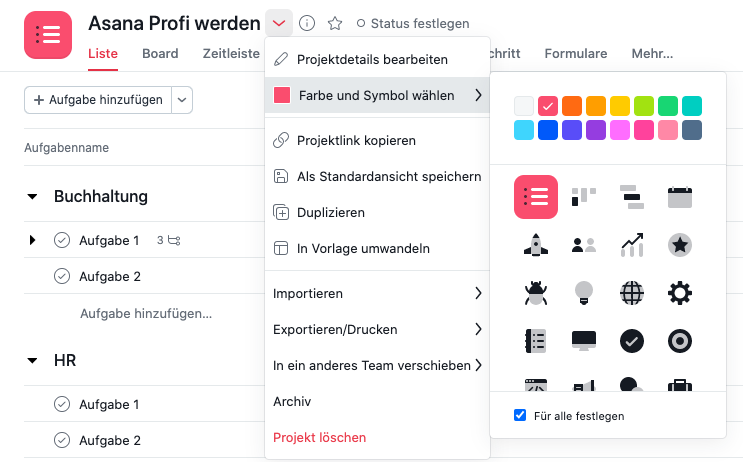
4. Projektvorlagen für wiederkehrende Abläufe verwenden
Für Projekte, die regelmäßig wiederkehren oder neue Projekte mit sehr ähnlichen Abläufen wie bereits abgeschlossene, kann es viel Zeit ersparen Projektvorlagen zu verwenden.
Diese Vorlagen enthalten bereits alle wichtigen Strukturen und Abläufe aus vorangegangenen Projekten. Diese sind bereits erprobt und können wiederverwendet werden um die Zeit zu sparen ein neues Projekt von Beginn an anzulegen. Vorlagen können Sie entweder aus alten Projekten verwenden, die Sie selbst erstellt haben oder auch eine der zahlreichen Vorlagen nutzen, die Asana zur Verfügung stellt.
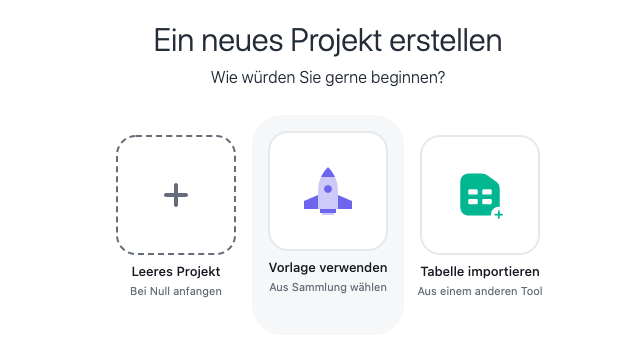
5. Die Chrome Erweiterungen für Asana nutzen
Um Webseiten direkt als Aufgaben in Asana abspeichern zu können haben Sie die Möglichkeit die Chrome Erweiterung für Asana zu verwenden. Wenn Sie dann auf einer Webseite surfen und eine damit verbundene Aufgabe zu erledigen haben, können Sie diese automatisch als neue Task in Asana übernehmen, ohne Links oder ähnliches kopieren und hinterlegen zu müssen
6. E-Mails direkt zu Aufgaben in Asana konvertieren
Indem Sie Asana mit Gmail oder Outlook synchronisieren können Sie erhaltene E-Mails direkt zu Asana Tasks konvertieren. Wenn Sie zum Beispiel Anfragen von Kunden erhalten oder ein Kollege um Hilfe bei einem Projekt bittet, können Sie aus dieser E-Mail mit nur einem Klick eine neue Aufgabe in Asana erstellen. Dies erspart zum einen viel Zeit, da Sie die neue Aufgabe nicht extra in Asana erstellen müssen und verhindert es zudem, dass Anfragen in der täglichen E-Mail Flut in Vergessenheit geraten. Außerdem bietet die Synchronisation mit Gmail oder Outlook die Möglichkeit, E-Mails direkt weiterzuleiten. Mit der Adresseinstellung x@mail.asana.com werden E-Mails direkt in ihr Asana Postfach weitergeleitet und sind so direkt sichtbar, ohne, dass neben Asana noch eine andere Anwendung geöffnet werden muss.
7. Ihre Zeitplanung visualisieren
Visualisieren Sie ihre Zeitplanung um einen besseren Überblick über den Fortschritt des Projektes und zeitkritische Aufgaben zu erhalten. Hierfür bietet Asana verschiedene Möglichkeiten. Das Erstellen von Meilensteinen für die Erreichung erforderlicher Aufgaben beispielsweise auf einer Zeitleiste, kann dabei helfen das eigene Zeitmanagement zu optimieren und Zeitpläne einzuhalten.
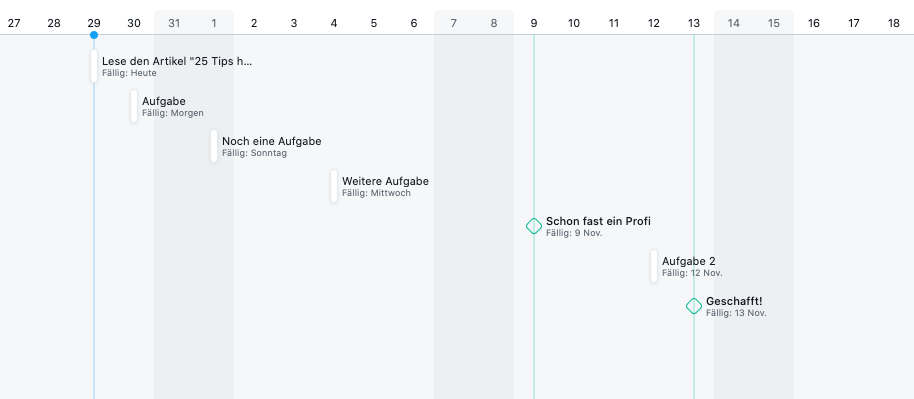
8. Personalisierte Felder verwenden
In Asana können Sie personalisierte Felder einrichten, nach denen Sie einzelne Aufgaben und Unteraufgaben klassifizieren können. So können Sie je nach individuellem Bedarf Einteilungen bei Ihren Aufgaben vornehmen und priorisieren. Mögliche Beispiele für ein solches Feld könnten beispielsweise der Aufgabenstatus (in Vorbereitung / in Arbeit / abgeschlossen) oder die benötigten Arbeitsstunden zur Fertigstellung der Aufgabe sein. So können Sie sämtliche Informationen über eine Aufgabe, die für Sie relevant sind als personalisiertes Feld hinzufügen und zu jeder Zeit direkt im Blick haben.
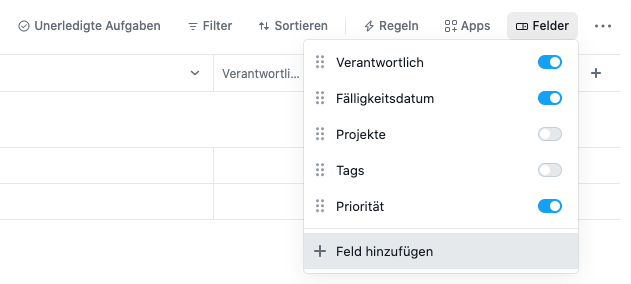
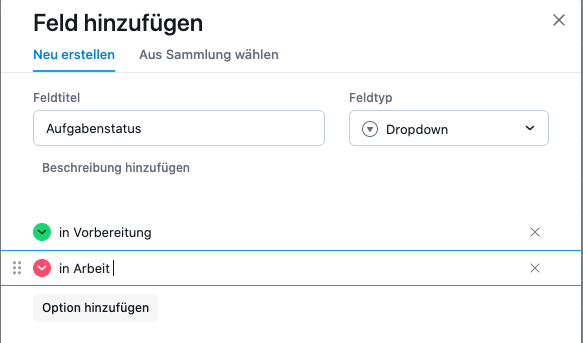
9. Abschnitte in Ihren Aufgaben erstellen
Asana bietet die Möglichkeit ein Projekt oder einzelne Aufgaben in Abschnitte zu unterteilen. Diese Funktion ermöglicht es Aufgaben nicht nur nach ihren Deadlines sondern auch je nach Thema anzuordnen. Die Abschnitte können je nach individuellem Bedarf gewählt werden und sind somit für jedes Projekt oder jeden Anwendungsbereich anpassbar. Denkbar ist es beispielsweise Abschnitte für verschiedene Abteilung zu erstellen wie beispielsweise “Buchhaltung, HR, und Marketing”. In diese Abschnitte können dann sämtliche Aufgaben hinterlegt werden, die von der jeweiligen Abteilung erledigt werden müssen.
Tipp:Der Shortcut um einen Abschnitt zu erstellen ist “Tab + N”
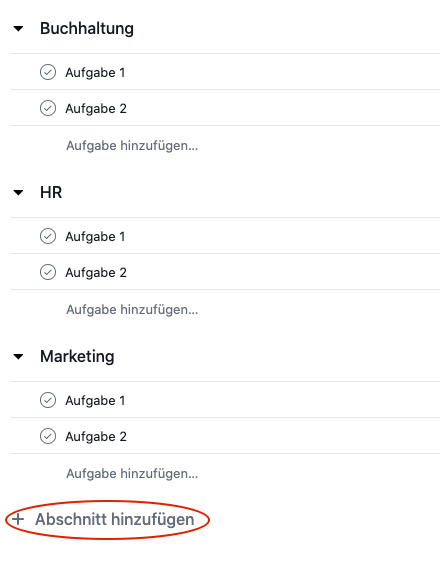
10. Unteraufgaben definieren
Um bei vielen Aufgaben nicht den Überblick zu verlieren ist es sinnvoll einzelne Aufgaben zu untergliedern. Hierfür können in Asana Unteraufgaben erstellt werden. So bleibt die Anzahl von aufgeführten Aufgaben übersichtlicher. Durch die Detailansicht einer einzelnen Aufgabe können dann sämtliche Unteraufgaben eingesehen werden. Durch diese Funktion ist es außerdem möglich jede Unteraufgabe einer zuständigen Person zuzuordnen. Dadurch wissen alle Teammitglieder genau, welche ToDos sie zu erledigen haben und müssen sich nicht zunächst innerhalb einer übergeordneten Aufgabe zurechtfinden. Durch diese möglichst granuläre Darstellung erhalten alle beteiligten Mitarbeiter eine bessere Übersicht über offene Aufgaben.
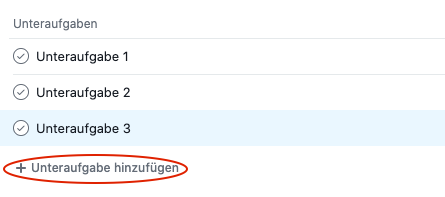
Nachdem alle Aufgaben definiert und zuständige Personen festgelegt wurden kann mit der eigentlichen Arbeit am Projekt – der Durchführung – begonnen werden. Während der Arbeit an einem Projekt, vor allem bei größeren Teams oder wenn mit verschiedenen Abteilungen zusammengearbeitet wird, trägt eine gelungene Kommunikation entscheidend zum Erfolg des Projektes bei. Sowohl unternehmens- und abteilungsintern als auch darüber hinaus, beispielsweise bei der Arbeit mit Kunden oder Geschäftspartnern ist eine strukturierte Kommunikation entscheidend. Um sicherzustellen, dass es zu keinerlei Verzögerungen während eines Projektes kommt, sollten zu jeder Zeit während der Durchführungsphase die benötigten Ressourcen aktualisiert und klar definiert sein.
Auch während dieser Phase bietet Asana zahlreiche Funktionen, die unterstützen und Ihren Workflow optimieren können. So kann ein Projekt zum einen schneller und damit effizienter durchgeführt werden und zum anderen wird sichergestellt, dass dennoch strukturiert gearbeitet wird und keine Flüchtigkeitsfehler unterlaufen, weil zum Beispiel einzelne Unteraufgaben verloren gehen. Sowohl für die Arbeit des einzelnen Mitarbeiters als auch für eine bessere Zusammenarbeit im Team bietet Asana zahlreiche, unterstützende Funktionen.
11. Asana mit anderen Tools verbinden
Asana kann mit zahlreichen anderen Tools wie beispielsweise GoogleDrive, Dropbox, Slack, oder Microsoft Teams verbunden werden. Asana bietet zahlreiche mögliche Integrationen an, durch die Ihre Arbeit erleichtert und beschleunigt werden kann. Durch das Verbinden mit anderen Tools können alle Aufgaben, Dateien oder sonstige Unterlagen an einem Ort verwaltet werden. So behalten Teammitglieder einen gesammelten Überblick über Termine, E-Mails und sonstige Dateien auf einer einzigen Plattform. Einen Überblick über die zahlreichen möglichen Integrationen finden Sie hier. Asana bietet für jeden Bedarf die passenden Integrationen mit geeigneten Tools an, sodass Sie durch Asana in jedem Berufsbild effizienter arbeiten können.
12. Innerhalb von Aufgaben kommunizieren
Asana bietet die Möglichkeit über eine Kommentarfunktion innerhalb eines Projektes oder einer Aufgabe mit anderen Beteiligten zu kommunizieren, Fragen zu stellen oder Updates zu einer Aufgabe zu versenden. So können Fragen geklärt werden ohne dafür ein eigenes Tool zu benötigen. Außerdem sind dann alle Informationen zu einer Aufgabe am selben Ort verfügbar und können zu einem späteren Zeitpunkt wieder eingesehen werden. Wenn Fragen an einen bestimmten Mitarbeiter aufkommen kann dieser in der Kommentarfunktion direkt erwähnt werden und bekommt dann eine Benachrichtigung, dass hier eventuell Input benötigt wird.
In der im Bild sichtbaren Textbox, können Sie Kommentare oder Updates hinzufügen oder auf die Aufgabe bezogene Fragen direkt stellen. Mit der Funktion “@KollegeXY” können Sie den gefragten Kollegen direkt im Kommentar markieren und ansprechen. Dieser erhält dann eine Benachrichtigung und wird von Asana erinnert zu antworten.
Tipp: Indem sie “@” benutzen können Sie auch eine Verlinkung zu anderen Aufgaben herstellen.

Hierbei sollte darauf geachtet werden, dass innerhalb einer Aufgabe tatsächlich nur Themen diskutiert werden, die genau diese Aufgabe betreffen um Missverständnisse oder Unübersichtlichkeit zu vermeiden.
13. Individuelle Aufgaben in “meine Aufgaben” organisieren
Der Bereich “meine Aufgaben” ermöglicht es jedem einzelnen User alle seine offenen Aufgaben, unabhängig vom Projekt, in einer Übersicht einzusehen. Dieser Bereich ist ausschließlich für den Mitarbeiter selbst sichtbar und dient als eine Art private ToDo-Liste. Jeder Mitarbeiter kann diese Ansicht auf die, für ihn übersichtlichste Weise sortieren, anordnen und nutzen.
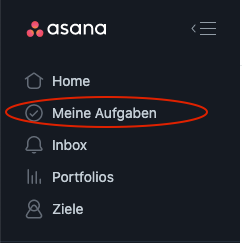
Es kann zum Beispiel sinnvoll sein die Aufgaben nach Deadlines zu ordnen. Eine Einteilung in die Bereiche “heute”, “demnächst” und “später” kann beispielsweise helfen sämtliche Deadlines einzuhalten und keine Aufgaben zu vergessen. Asana passt diese Übersicht selbstständig an, und zeigt Aufgaben mit der entsprechenden Deadline zur richtigen Zeit im Bereich “heute” an.
Tipp: Der shortcut hierfür ist “Tab + Y”
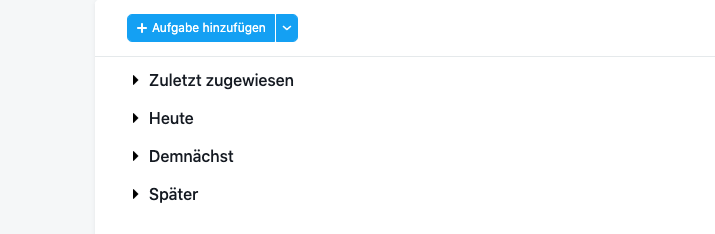
14. Die erweiterte Suche zur Erstellung von Berichten nutzen
Durch die erweiterte Suche können Sie sich schnell und einfach Berichte erstellen lassen, durch die Sie einen guten Überblick über sämtliche zu erledigende oder bereits erledigte Aufgaben verschaffen können.
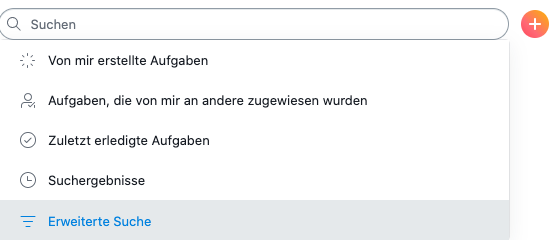
Für diese Berichte können Sie zahlreiche Filterkriterien verwenden. So können Sie sich beispielsweise einen Überblick darüber verschaffen, welche Aufgaben ein Mitarbeiter noch heute erledigen muss oder welche Aufgaben eines Teams noch in dieser Woche fällig sind. So haben Sie jederzeit einen Überblick über den Workload und die aktuellen Zuständigkeiten eines jeden Mitarbeiters. So kann sichergestellt werden, dass Mitarbeiter zeitkritische ToDo’s nicht übersehen und ihre Arbeitszeit optimal einteilen oder planen können. Durch diese Übersicht können Teams ihre Arbeitsabläufe und -zeiten bereits weit im voraus optimal planen und effizient einsetzen. Vorgesetzte können außerdem die Verteilung der Aufgaben innerhalb eines Teams besser planen, da sie durch die erweiterte Suche einen genauen Überblick über die aktuelle Auslastung ihrer Mitarbeiter haben. So können Sie beispielsweise eine Übersicht aller offenen Aufgaben eines Projektes erstellen, die hohe Priorität haben und in den nächsten 7 Tagen erledigt werden müssen.
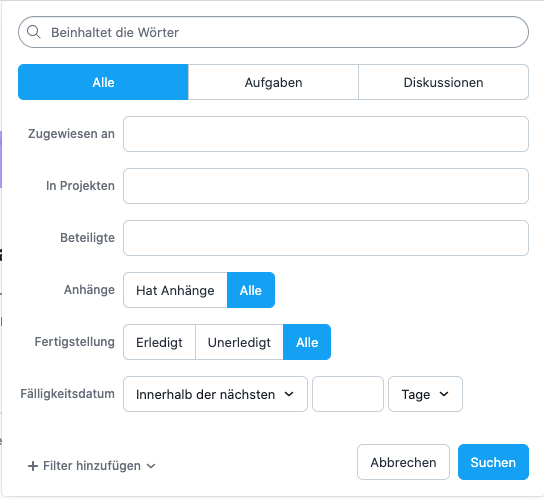
15. Mit Priority Tags arbeiten
Außerdem ist es in Asana möglich sämtliche Aufgaben mit Prioritäten zu versehen. Sie können zwischen den tags “high”, “medium” oder “low priority” auswählen und Ihre einzelnen Aufgaben so klassifizieren. Diese Möglichkeit erleichtert es, zusätzlich zum Fälligkeitsdatum, einen guten Überblick zu erlangen welche Aufgaben zuerst erledigt werden sollten und Ihre Zeitplanung entsprechend anzupassen. So kann verhindert werden, dass bei hoher Arbeitsbelastung wichtige Aufgaben in Vergessenheit geraten und Aufgaben mit hoher Priorität nicht als erstes erledigt werden. Fügen Sie hierfür zunächst mit dem markierten “+”-Button die Spalte “Priorität” hinzu und wählen Sie für einzelne Aufgaben dann den entsprechenden Tag aus.

16. Wichtige Projekte als Favoriten markieren
In Asana haben Sie die Möglichkeit Projekte, an denen Sie häufig arbeiten, als Favorit zu markieren. Dadurch können Sie zu jeder Zeit schnell auf wichtige Projekte zugreifen und behalten diese im Überblick. Gerade wenn Mitarbeiter zur gleichen Zeit an vielen verschiedenen Projekten arbeiten, kann diese übersichtliche Darstellung viel Zeit ersparen und die tägliche Arbeit in Asana vereinfachen.
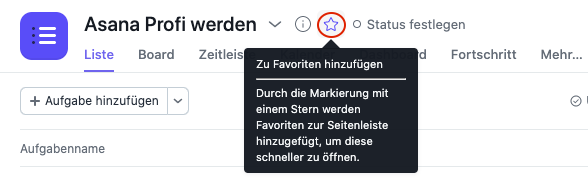
17. Den Workflow mit Tastenkombinationen beschleunigen
Verschiedene Tastenkombinationen helfen dabei den Arbeitsablauf zu beschleunigen und weniger Zeit an Dinge zu verschwenden, die keinen direkten Einfluss auf den Erfolg eines Projektes haben. In Asana können verschiedenste Kurzbefehle mit unterschiedlichen Tastenkombinationen gegeben werden. So können Mitarbeiter mit nur einem Klick zwischen den verschiedenen Ansichten hin und her wechseln. So sparen sie sich viel Zeit, die sie sonst für das Klicken durch die Anwendung verschwenden würden. Einige der wichtigsten Kurzbefehle finden Sie zusammengefasst in der unten stehenden Tabelle. Weitere hilfreiche Tastenkombinationen können Sie hier einsehen.
| Tab + Q | Aufgabe hinzufügen |
| Tab + N | Abschnitt hinzufügen |
| Tab + S | Unteraufgabe hinzufügen |
| Tab + D | Fälligkeitsdatum hinzufügen |
| Tab + Z | Zu “meine Aufgaben” wechseln |
| Tab + I | Zu meiner Inbox wechseln |
| Tab + M | Aufgabe mir selbst zuordnen |
18. Asana mit Slack synchronisieren
Asana kann außerdem mit der Messenger App Slack synchronisiert werden. So können wichtige Themen oder kurze Anfragen direkt per Chat Funktion abgesprochen werden. Durch die Verbindung mit Slack, ist das direkt in Asana möglich und Mitarbeiter müssen nicht mehr zwischen den beiden Anwendungen wechseln. Durch die Chatfunktion, können einfach zu klärende Fragen schnell besprochen werden, ohne, dass hierfür E-Mail Verkehr nötig ist. So werden Sie und Ihre Mitarbeiter von einer Flut an E-Mails bewahrt, durch die man schnell den Überblick verlieren und wirklich wichtige E-Mails übersehen kann.
Außerdem können Sie durch die Verbindung von Slack und Asana direkt im Slack Chat Aufgaben in Asana erstellen. Diese Funktionen sparen viel Zeit und unterstützen übersichtliche Arbeitsabläufe.
Außerdem essentiell für ein gelungenes Projektmanagement ist die Überwachung des Fortschrittes. Nur durch eine regelmäßige Überprüfung des Projektfortschrittes und eventuelle Justierungen können optimale Ergebnisse gewährleistet und sichergestellt werden. Das Team sollte jederzeit einen guten Überblick über die bereits erreichten oder eventuell auch verfehlten Ziele behalten, um im Nachgang Fehler identifizieren und die Ursachen beheben zu können. Auf diesem Weg können Arbeitsabläufe optimiert und mögliche Fehlerquellen behoben werden. Auch hierbei kann Asana auf verschiedene Weisen unterstützen und Ihrem Projekt zu größerem Erfolg verhelfen.
Tipp: Indem Sie “/asana create” in einem Slack Chat tippen, können Sie eine Asana Aufgabe direkt in Slack erstellen.
19. Ziele als Meilensteine definieren
Definieren Sie wichtige Zwischenziele als Meilensteine und überprüfen Sie diese regelmäßig. Einen Überblick über den “kritischen Pfad” zu bekommen kann essentiell für eine erfolgreiche Projektabwicklung sein. Wenn alle involvierten Mitarbeiter auf gemeinsame Meilensteine hinarbeiten und deren Deadlines kennen, kann sichergestellt werden, dass zeitkritische Aufgaben rechtzeitig erledigt werden ohne den Fortschritt des Projektes zu gefährden. Asana bietet die Möglichkeit Meilensteine festzulegen und für alle sichtbar darzustellen. Somit wird jederzeit ein Überblick über zu erreichende Meilensteine und dafür erforderliche Aufgaben ermöglicht.
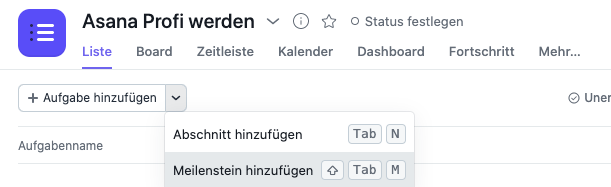
20. Regelmäßig den Projektstatus aktualisieren
Es ist wichtig den Status Ihres Projektes regelmäßig zu überwachen und alle beteiligten Mitarbeiter am aktuellen Stand teilhaben zu lassen. Asana bietet die Möglichkeit Projekt Status Updates zu versenden und alle Teammitglieder, die dem Projekt zugeteilt sind, daran teilhaben zu lassen. Mit kurzen Updates wie beispielsweise “Projekt läuft gut – Zeitplanung eingehalten”, können Sie Mitarbeiter mit einbeziehen, über den Status eines Projektes informieren und motivieren.

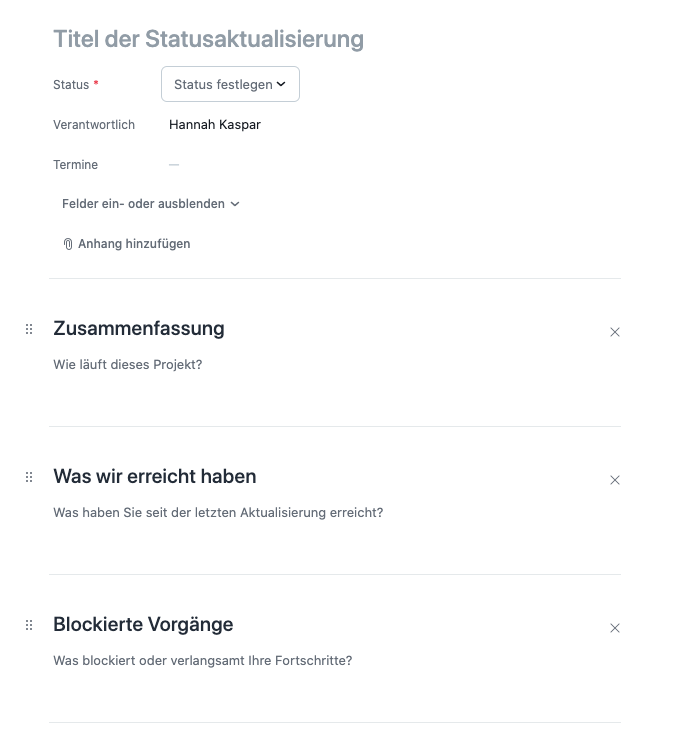
21. Projekt Boards für einen visuellen Überblick nutzen
Um einen übersichtlichen und leicht verständlichen Überblick über ein Projekt zu bekommen bietet Asana die Möglichkeit an, Projekte auf verschiedene Arten zu visualisieren. Hierfür können Sie sogenannte Project Boards erstellen, auf denen sämtliche Aufgaben und Unteraufgaben eines Projektes inklusive Meilensteinen auf einen Blick sichtbar sind. So können sich alle Teammitglieder schnell und einfach einen Überblick über bereits erledigte und noch offene Aufgaben verschaffen und wichtige Ziele und ToDos stets im Blick behalten. Gerade bei großen Projekten wird die Liste mit zu erledigenden Aufgaben schnell sehr lang und unübersichtlich. Gerade hier kann die visuell anschauliche Ansicht durch ein project board helfen den Überblick zu behalten.
Tipp: funktioniert sehr gut als Kanban-Setup mit Kreativ- und Redaktionsteams. Denken Sie daran, dass es eine Limitierung der verschiedenen Schritte geben sollte, da Sie sonst leicht den Überblick verlieren können.
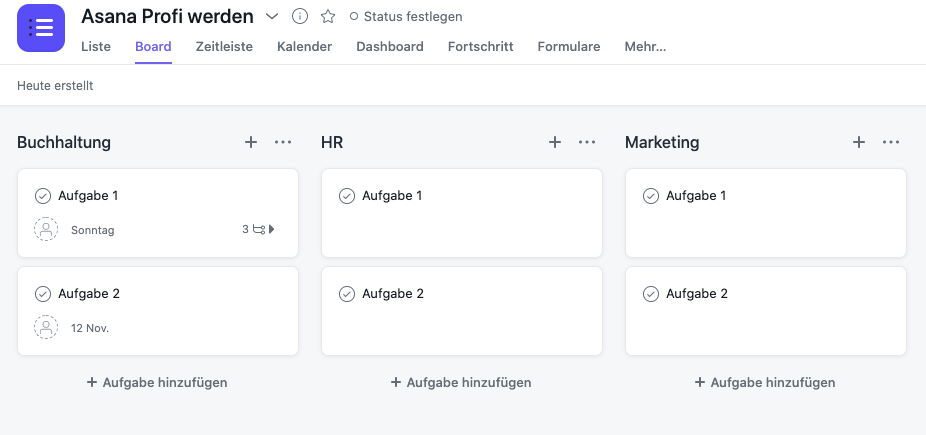
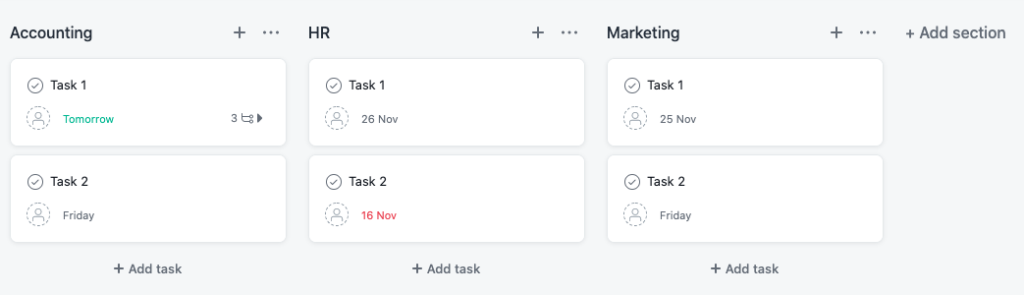
22. Erledigte Aufgaben konsequent abhaken
In Asana können einzelne Aufgaben oder Unteraufgaben mit einem Klick als erledigt markiert werden. Zum einen haben Mitarbeiter so einen guten Überblick darüber welche ToDo’s sie bereits erfolgreich abgearbeitet haben und zum anderen wird die Darstellung noch bestehender Aufgaben so übersichtlicher. Durch die Verwendung von Unteraufgaben ist es auch möglich einzelne, kleine Schritte seperat als erledigt zu markieren. So haben alle Mitarbeiter stets einen guten und aktuellen Überblick über den Projektfortschritt. Zusätzlich erhalten Teammitglieder beim Abhaken einer Aufgabe eine visuelle Rückmeldung von Asana, die zusätzlich motivieren kann.
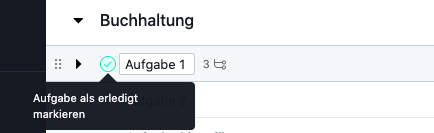
Asana kann nachhaltig dazu beitragen die Projektarbeit innerhalb eines Teams und auch individuell für jedes Projektmitglied zu erleichtern und effektiver zu gestalten. Wenn Sie einige hilfreiche Tipps kennen und Handgriffe beherrschen wird Ihnen Asana sicherlich bei zahlreichen alltäglichen Tätigkeiten eine große Erleichterung sein und zu mehr Struktur und einer besseren Organisation ihres Arbeitsalltags beitragen.
23. Erfassen Sie die Zeit für Aufgaben direkt in Asana
Anfang dieses Jahres hat Asana mit der lang erwarteten Veröffentlichung der nativen Zeiterfassungsfunktion einen wichtigen Schritt gemacht. Mit dieser neuen Funktion können Benutzer die geschätzte und tatsächliche Zeit, die für Aufgaben aufgewendet wird, verfolgen. Diese Zeitdaten helfen bei der strategischen Entscheidungsfindung in Bezug auf die Ressourcennutzung, geben bessere Echtzeiteinschätzungen über den Projektfortschritt und sind für die Budgetierung und Prognosen unerlässlich.
Unsere Teams bei Kemb nutzen die native Zeiterfassungsfunktion hauptsächlich, um die für die Erledigung einer Aufgabe benötigte Zeit zu schätzen und die tatsächlich aufgewendete Zeit zu erfassen. Bitte beachten Sie, dass die Zeiterfassung nur für Asana Business und Enterprise Kunden zur Verfügung steht.
Teilen Sie uns in den Kommentaren auch Ihre Tipps und Tricks mit, die Sie bei der Arbeit mit Asana verwenden. Bei weiteren Fragen stehen wir jederzeit gerne zur Verfügung.